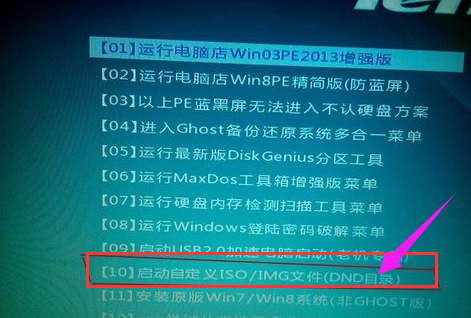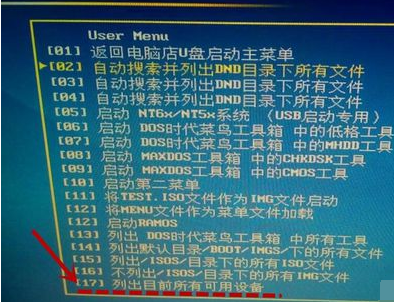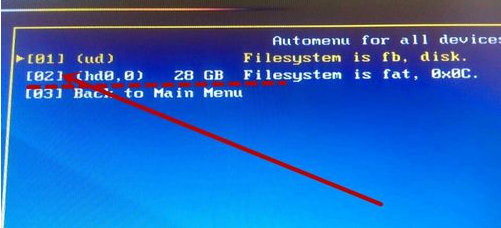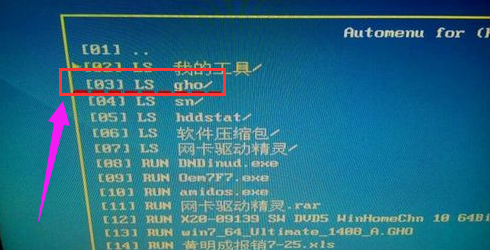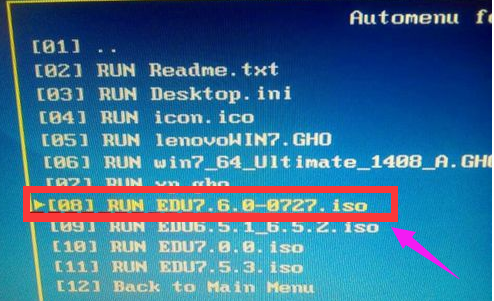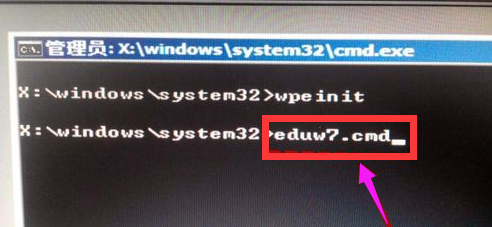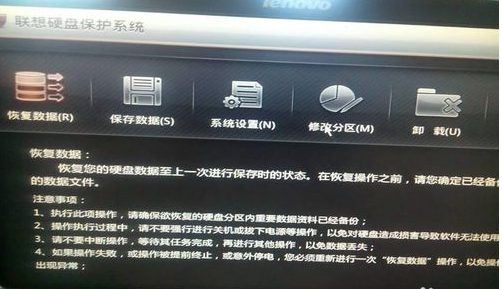联想硬盘保护系统,小编告诉你联想硬盘保护系统怎么安装
作为国产电子品牌NO.1,使用联想的用户是越来越多了,不过知道联想硬盘保护系统的用户并不多,它具有多系统引导,单机保护,网络复制、自动分配IP 等功能。也提供了提供了排程功能,能够在设定时间内自动实现网络复制。下面,小编就来教大家安装联想硬盘保护系统的方法了。
什么是联想硬盘保护系统?一款采用了联想慧盾技术的联想电脑硬盘保护工具,该软件包括【硬盘保护】和【CMOS参数保护】两大功能,防止对硬盘数据的恶意破坏,防止CMOS参数被进行篡改的现象,从而及时恢复原CMOS参数值。下面,小编就给大家演示联想硬盘保护系统的安装教程了。
联想硬盘保护系统怎么安装
保护系统系统软件图解1
选择17项进入
安装系统系统软件图解2
选择2,当然这里是第2项,你的就不一定啦主要是找到你的你的U盘进入,可以看U盘的实际容量来确定,这里是28GB的。
联想系统软件图解3
选择3,找到你的安装包位置,我的是放在gho文件夹里。
安装系统系统软件图解4
选择8,找到edu7.6 ISO文件,重点是找到文件,不一定是第8项
硬盘系统软件图解5
在第5步回车进入后再一次回车就进入这个界面,然后输入命令EDUW7.CMD之后回车
硬盘系统软件图解6
等待安装完成之后重启(exit重启命令)
保护系统系统软件图解7
重启时按F4看有没有安装成功。
硬盘系统软件图解8
以上就是联想硬盘保护系统的安装方法了。
热门教程
笔记本Win7系统屏幕变小两侧有黑边怎么解决?
2Win11安卓子系统安装失败
3Win10如何强制删除流氓软件?Win10电脑流氓软件怎么彻底清除?
4Win7旗舰版COM Surrogate已经停止工作如何解决?
5Windows11打印机驱动怎么安装?Windows11打印机驱动安装方法分享
6Win10视频不显示缩略图怎么办?
7Win11开始菜单怎么样设置在左下角?Win11开始菜单移至左下角步骤
8如何在Win11正式版中创建虚拟桌面?Win11正式版创建虚拟桌面的方法
9Win7电脑字体怎么改回默认字体?Win7改回默认字体方法?
10Win11怎么打开注册表 Win11系统注册表的打开方法介绍
装机必备 更多+
重装教程
大家都在看
电脑教程专题 更多+